win10电脑桌面图标有白色方框怎么去掉 去掉win10电脑桌图标的白色方块的教程
更新时间:2023-07-07 11:10:00作者:kai
最近有很多小伙伴都对最近自己的win10系统进行了升级,但是升级过后发现自己桌面图标有白色方框,看着很不舒服,很影响桌面的美观,但又不知道应该怎么把桌面的白色方框去掉。那么win10电脑桌面图标有白色方框怎么去掉呢?接下来小编就教给大家去掉win10电脑桌图标的白色方块的方法,大家一起来看看把。
具体方法:
方法一:
1.鼠标双击打开【此电脑】,进入后,上方的选项卡切换到【查看】。
2.然后把右上角的【项目复选框】前面的勾取消掉。
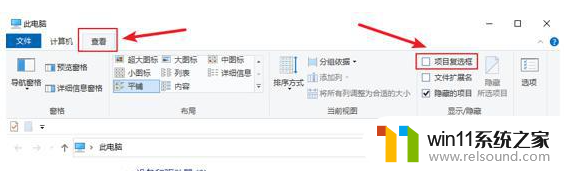
方法二:
1、鼠标右键桌面空白处,选择【显示设置】进入。
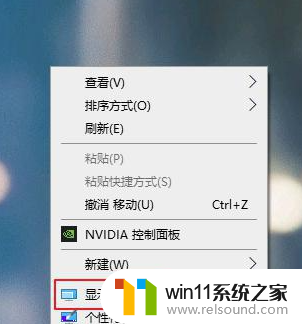
2、在右侧点击【显示】,在左侧滑块向左移动调节到100%,然后点击【应用】。
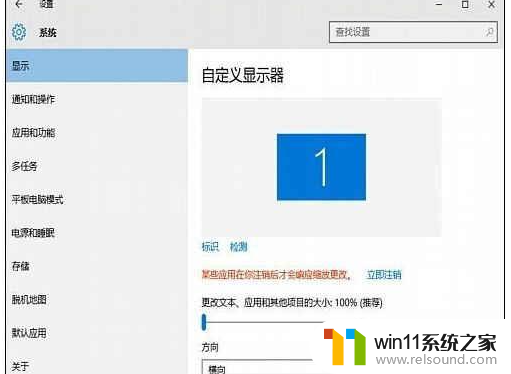
3、设置完成之后,重启电脑,重启完成后桌面图标变回原来的模样了。
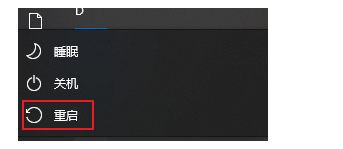
以上内容就是小编给大家整理出的去掉win10电脑桌图标的白色方块的方法分享啦,如果有遇到一样情况的小伙伴快去按照上面的方法进行操作。希望小编的内容对各位有所帮助。
win10电脑桌面图标有白色方框怎么去掉 去掉win10电脑桌图标的白色方块的教程相关教程
- win10音量图标空白怎么办 win10不显示音量图标的解决方法
- win10桌面上没有此电脑
- 苹果双系统win10怎么截图 苹果win10双系统截屏教程
- 苹果笔记本怎么卸载win10系统 如何把苹果笔记本的win10卸掉
- win10系统如何设置锁屏壁纸 win10锁屏壁纸设置桌面壁纸方法
- 怎么去除win10开机密码 清除win10登录密码设置方法
- win10鼠标与实际位置偏移怎么办 win10鼠标和实际位置不一样修复方法
- win10怎么把电脑恢复出厂设置 如何将win10电脑恢复出厂设置
- win10如何进入运行界面 win10进入运行界面的方法
- win10关闭工作区的方法 win10工作区怎么关
- win10不安全连接怎么设置为安全
- win10怎么以兼容模式运行程序
- win10没有wlan连接选项
- 怎么检查win10是不是企业版
- win10怎么才能将浏览过的记录不自动保存
- win10无法打开gpedit.msc
win10系统教程推荐